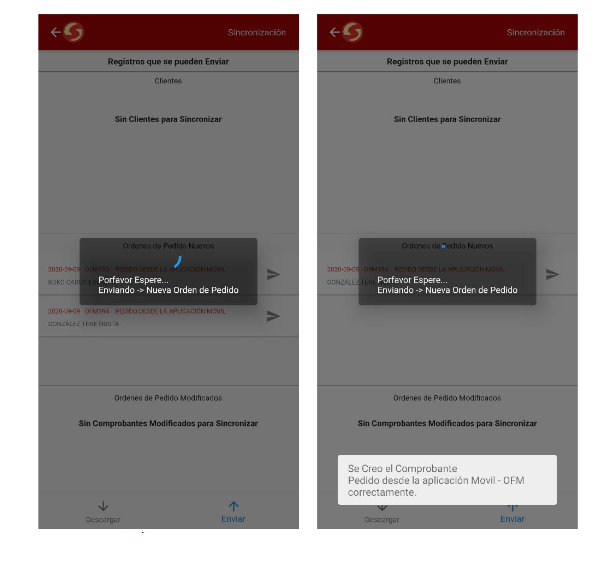Cuando hablamos de sincronización, nos referimos a que si el último pedido en el sistema SAMI es el OFM25, al momento de sincronizar, en el teléfono también debe aparecer ese último pedido OFM25.
Para realizar la sincronización, debemos ir al Menú y seleccionar la opción Sincronización. En esta sección, también se mostrará la fecha y hora de cada sincronización realizada.
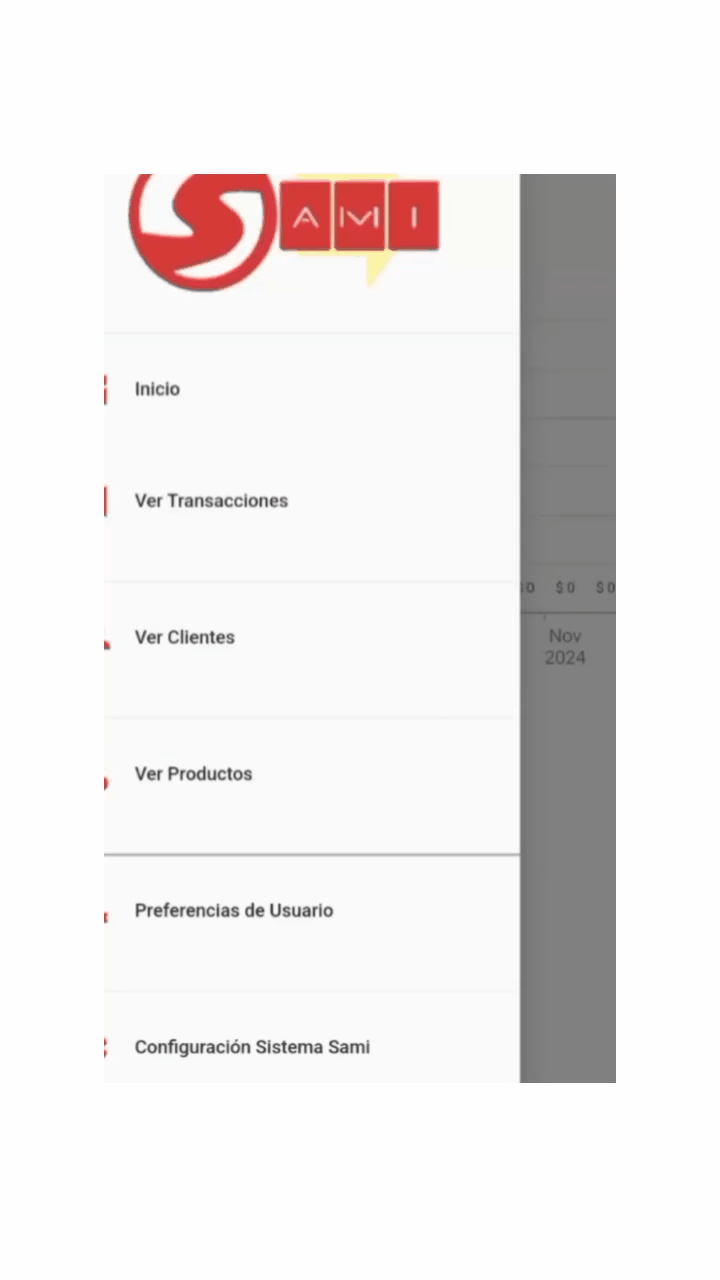
Descarga
Descarga
Una vez seleccionada la opción de Sincronización, se nos dirigirá a una nueva pantalla que, por defecto, muestra todos los catálogos disponibles para descargar. Si es la primera vez que se realiza la sincronización, todos los catálogos deben estar seleccionados.
Si no es la primera vez, se puede seleccionar cualquier catálogo deseado y descargarlo
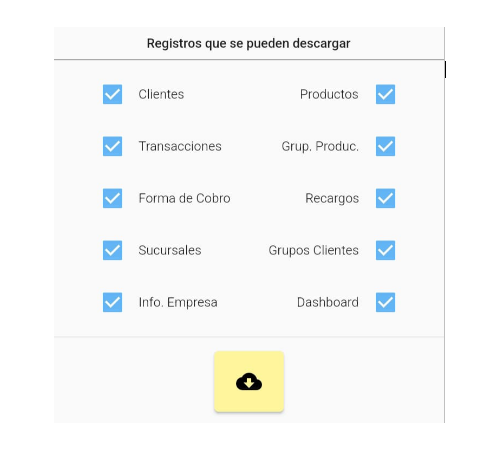
Al presionar el botón Descargar, se mostrará un mensaje indicando qué se va a descargar desde el servidor.
Después de confirmar lo que se desea descargar, aparecerá un mensaje detallando el contenido de la descarga
NOTA:
Mientras este mensaje esté presente, la pantalla del teléfono no debe apagarse para asegurar que la descarga se complete correctamente. La pantalla debe permanecer activa.
Al finalizar la descarga, se mostrará un mensaje en la parte inferior de la pantalla indicando que la descarga ha finalizado, seguido del nombre del catálogo descargado.
Para mantener la información actualizada en la aplicación, se recomienda realizar descargas diarias.
Enviar
Para enviar, tenemos que presionar el botón "Enviar".

En esta pantalla, se listarán todos los registros que no están sincronizados con el servidor. Existen tres listas: Clientes nuevos o modificados, Órdenes de Pedidos Nuevos y Órdenes de Pedidos Modificados.
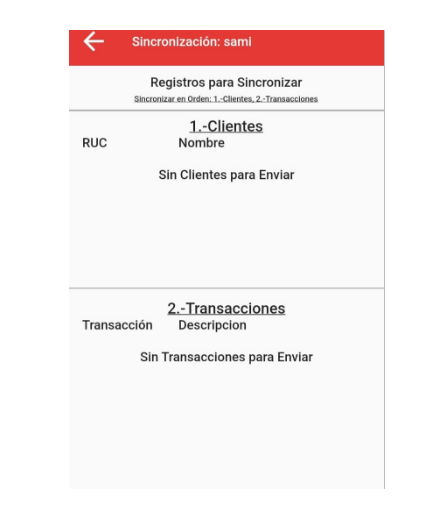
Si hay algún registro no sincronizado, se mostrará en esta pantalla con letras de color rojo.
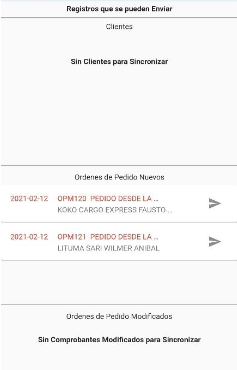
Para enviar un registro al servidor, ya sea un cliente o una orden de pedido, debemos presionar el botón situado en cada registro no sincronizado.
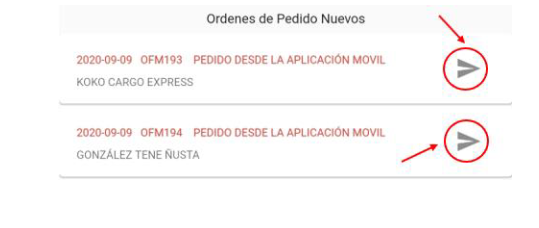
Al presionarlo, aparecerá un mensaje indicando que el registro se está enviando. Si el registro se envía correctamente, se eliminará de la lista y se mostrará un mensaje en la parte inferior indicando que el registro se creó correctamente